7 најбољих начина да поправите Телеграм обавештења која не раде на Андроиду
Мисцелланеа / / April 22, 2022
Иако вам Телеграм дозвољава изаберите и изаберите обавештења која желите да примате, може бити тренутака када апликација не успе да вам пошаље никаква обавештења на вашем Андроид-у. Иако разлог за ово може да се креће било где од погрешно конфигурисаних подешавања до оштећених података кеша, поправљање не би требало да траје толико дуго.

Ако пропуштате важне поруке јер је Телеграм немогућност слања обавештења, овај водич има седам метода које би могле помоћи. Дакле, хајде да их проверимо.
1. Проверите подешавања обавештења за Телеграм
Можете почети тако што ћете проверити системско обавештење подешавања за Телеграм како бисте били сигурни да је апликацији дозвољено да шаље упозорења на вашем телефону. Ево како.
Корак 1: Дуго притисните икону апликације Телеграм и додирните икону информација из менија који се појави.

Корак 2: Идите на Обавештења и укључите прекидач поред Сва обавештења Телеграма. Уверите се да су омогућена и друга подешавања обавештења.
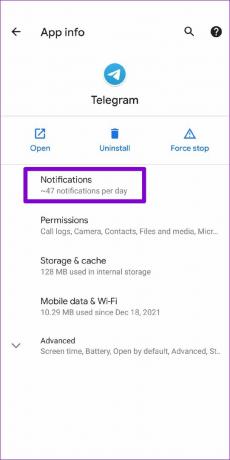

2. Проверите Телеграм-ова подешавања обавештења у апликацији
Затим ћете морати да прођете кроз подешавања обавештења у апликацији на Телеграму да бисте проверили да ли сте онемогућили обавештења за приватне разговоре, групе или канале. Ево како да то проверите.
Корак 1: Покрените апликацију Телеграм на свом телефону. Додирните три хоризонталне линије у горњем левом углу да бисте отворили подешавања.


Корак 2: Померите се надоле да бисте додирнули Обавештења и Звуци.

Корак 3: У одељку Обавештења за ћаскање, уверите се да су укључени прекидачи поред Приватна ћаскања, Групе и Канали.
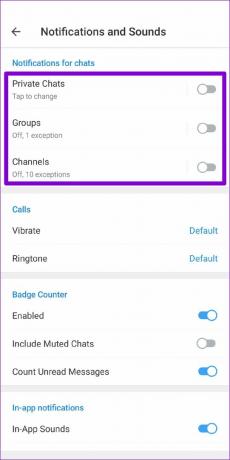
4. корак: На истој страници померите се надоле да бисте укључили прекидаче поред Кееп-Аливе Сервице и Позадинске везе.

3. Укључи звук разговора
Ако је проблем са обавештењима која не функционишу ограничен на неколико одабраних ћаскања, група или канала, можете проверити да ли сте искључили било који од њих. Ево како.
Корак 1: Покрените апликацију Телеграм и отворите разговор за који обавештења не раде.
Корак 2: Додирните име контакта на врху и укључите прекидач поред Обавештења.
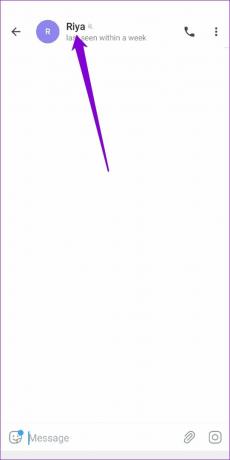
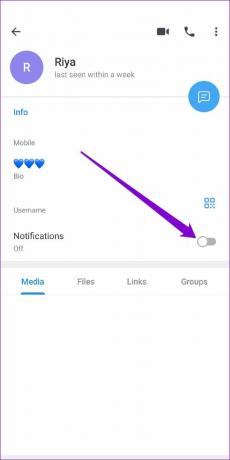
4. Дозволите Телеграму да ради у позадини
Још један разлог зашто вас Телеграм можда неће послати обавештења на Андроид-у је ако апликација нема потребне дозволе за рад у позадини или ако је апликација ограничена. Ево како то можете да промените.
Корак 1: Дуго притисните икону апликације Телеграм и додирните икону информација у менију који се појави.

Корак 2: Идите на Мобилни подаци и Ви-Фи. Укључите прекидач поред Позадински подаци и Неограничено коришћење података.


Корак 3: Вратите се на страницу са информацијама о апликацији и додирните Батерија.

4. корак: Уклоните ограничење у позадини ако је омогућено.


5. Онемогућите режим Не узнемиравај и режим уштеде енергије
Ако сте омогућили Не узнемиравај режим на телефону, тада нећете примати обавештења од апликација и контаката. Мораћете да онемогућите режим Не узнемиравај у подешавањима звука да бисте почели да примате обавештења од Телеграма.


Алтернативно, такође можете додати Телеграм као изузетак да бисте примали обавештења од њега, а да не узнемиравате укључену. Ево како.
Корак 1: Отворите апликацију Подешавања и идите на Звук. Затим додирните Не узнемиравај.


Корак 2: Идите на Апликације, а затим додирните Додај апликације.

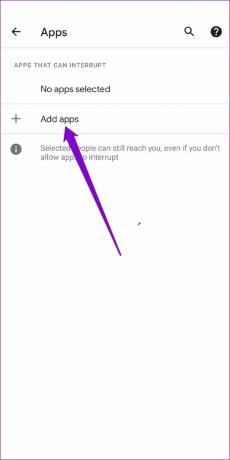
Корак 3: Померите се надоле да додирнете Телеграм и укључите опцију Дозволи сва обавештења.


Поред тога, ако сте омогућили уштеду батерије на свом Андроид-у, Телеграму ће бити забрањено да ради у позадини и можда неће моћи да шаље обавештења. Да бисте то избегли, мораћете да онемогућите уштеду батерије тако што ћете приступити подешавањима батерије на Андроид-у.


6. Обришите кеш телеграма
Апликације попут Телеграма имају тенденцију да прикупљају значајну количину кеш података током времена. Проблем се јавља када ови подаци постану стари или оштећени и почну да ометају функционалност апликације. Ако је то случај, брисање кеша апликације Телеграм ће помоћи.
Корак 1: Покрените апликацију Телеграм на свом телефону. Додирните три хоризонталне линије у горњем левом углу да бисте отворили подешавања.


Корак 2: Идите на Подаци и складиште и додирните Коришћење меморије.

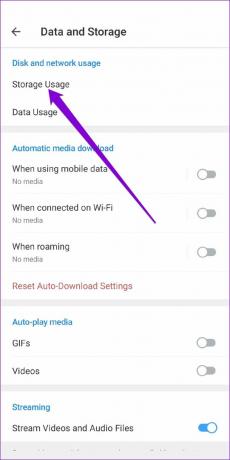
Корак 3: У оквиру Меморија уређаја, додирните Обриши кеш Телеграма. Додирните Обриши кеш да бисте потврдили.
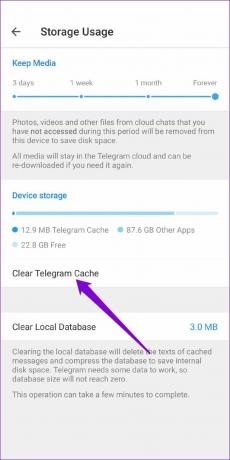

7. Ажурирајте Телеграм
Ако користите старију верзију апликације Телеграм, вероватно ћете се суочити са таквим проблемима. Стога се препоручује да ажурирате своје апликације. Отворите Плаи продавницу да бисте инсталирали све на чекању ажурирања апликација за Телеграм.
Добијајте обавештења одмах
Пропуштање важних обавештења никада није забавно. У већини случајева проблем изазивају погрешно конфигурисана подешавања или пригушен разговор. Ако не, увек можете испробати друга решења са листе. Јавите нам које решење вам је успело у коментарима испод.
Последњи пут ажурирано 09. априла 2022
Горњи чланак може садржати партнерске везе које помажу у подршци Гуидинг Тецх. Међутим, то не утиче на наш уреднички интегритет. Садржај остаје непристрасан и аутентичан.

Написао
Панкил је по занимању грађевински инжењер који је свој пут започео као писац у ЕОТО.тецх. Недавно се придружио Гуидинг Тецх-у као слободни писац да би покрио упутства, објашњења, водиче за куповину, савете и трикове за Андроид, иОС, Виндовс и Веб.



